Configuración de las opciones de autenticación de usuario de OPC UA para el conector para OPC UA
En este artículo, aprenderá a configurar las opciones de autenticación de usuario de OPC UA. Estas opciones proporcionan más control sobre cómo se autentica el conector para OPC UA con los servidores OPC UA del entorno.
Actualmente, el conector para OPC UA admite la autenticación de usuario con un nombre de usuario y una contraseña. Almacene y administre los valores de nombre de usuario y contraseña en Azure Key Vault. Después, Azure IoT Operations sincroniza estos valores con el clúster de Kubernetes, donde puede usarlos de forma segura.
Para más información, consulte Aplicaciones de OPC UA: autenticación de usuario.
Requisitos previos
Una instancia implementada de Operaciones de IoT de Azure con la opción Administrar secretos sincronizados habilitada.
Características admitidas
| Característica | Compatible |
|---|---|
| Autenticación de usuario de OPC UA con nombre de usuario y contraseña. | ✅ |
| Autenticación de usuario de OPC UA con un certificado de usuario X.509. | ❌ |
Configuración de la autenticación de nombre de usuario y contraseña
Para configurar los secretos para los valores de nombre de usuario y contraseña en la interfaz de usuario web de la experiencia de operaciones:
Vaya a la lista de puntos de conexión de recursos:
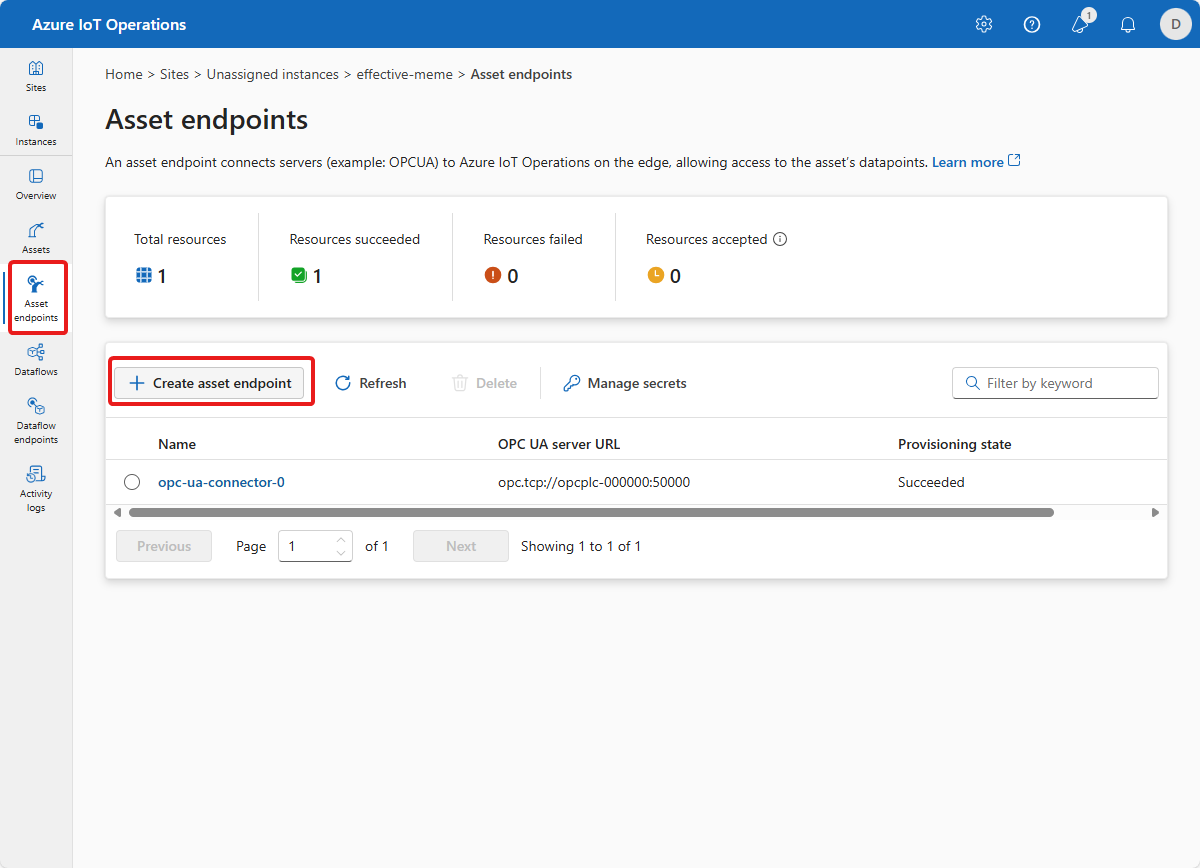
Seleccione Crear punto de conexión de recurso.
Seleccione Contraseña de nombre de usuario como modo de autenticación:
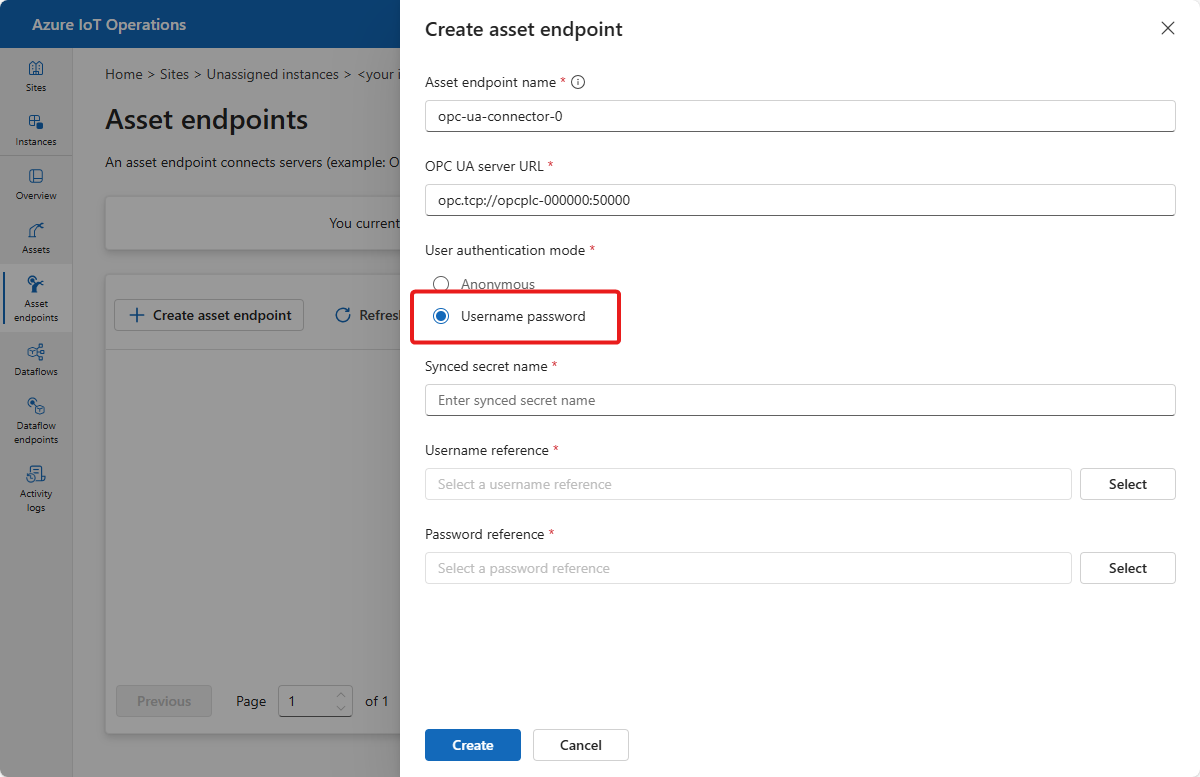
Escriba un nombre de secreto sincronizado y, a continuación, seleccione las referencias de nombre de usuario y contraseña de Azure Key Vault vinculados:
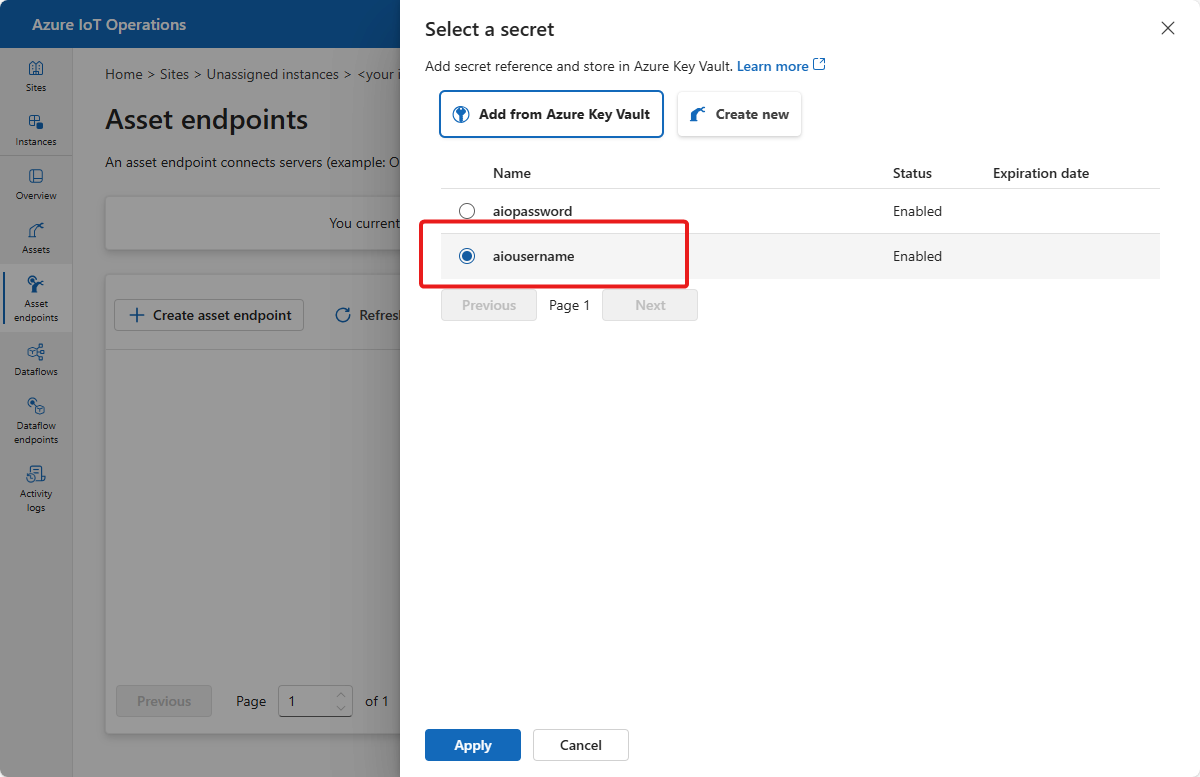
Sugerencia
Tiene la opción de crear nuevos secretos en Azure Key Vault si aún no los ha agregado.
Seleccione Aplicar.